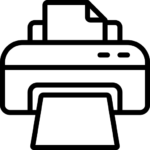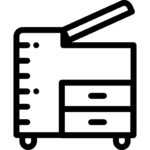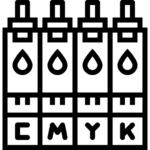Máy photocopy rất cần thiết, không thể thiếu trong văn phòng, tuy nhiên do máy có nhiều tính năng làm cho người sử dụng không khó khăn nếu không nắm bắt được cách sử dụng. Vì vậy, Tiến Phát Copier hướng dẫn sử dụng máy photocopy Ricoh để mọi người có thể khai thác mọi tính năng của photocopier.
GIỚI THIỆU SƠ LƯỢC VỀ MÁY Ricoh

1. Nắp trên hay bộ phận tự động nạp bản gốc
2. Kiếng tiếp xúc
3. Khu vực thông gió
4. Công tắc nguồn
5. Bảng điều khiển
6. Khay hướng giấy ra
7. Cửa trước
8. Khay giấy chính
9. Khay giấy chọn thêm
Các phím chức năng trên bảng điều khiển

1. [Home]: Nhấn hiển thị giao diện chủ
2. Các phím chức năng.
3. Màn hình hiển thị cảm ứng màu.
4. [Reset]: Nhấn để thiết lập lại
5. [Program]: Nhấn để chọn chương trình
6. [Interrupt]: Chen ngang copy văn bản khác
7. Main Power Indicator: Đèn sáng khi công tắc chính mở
8. [Energy Saver]: Phím tiết kiệm năng lượng
9. [Log in/Log out]: Nhấn để đăng nhập hoặc thoát ra khỏi hệ thống
10. [User Tools/Counter]: Phím chức năng và xem Counter
11. [Simple Screen]: Nhấn để chọn chế độ màn hình đơn giản
12. Phím [#]: Nhấn để xác định giá trị đã nhập
13. [Start]: Nhấn để thực hiện copy, scan, in,..
14. [Sample Copy]: Thực hiện sao chụp thử
15. [Stop]: Nhấn để ngưng lệnh đang thực hiện
16. [Clear]: Nhấn để hủy số đã nhập
17. Các phím số
18. [Check status]: Nhấn để kiểm tra tình trạng của hệ thống, hoạt động của các chức năng,
lệnh vừa thực hiện
19. Đèn báo nhận dữ liệu in hoặc fax
20. Chỉ dẫn nhận fax, thông tin, các tập tin mật
21. Chỉ dẫn truy cập media
22. Đầu cắm USB, thẻ SD
KHỞI ĐỘNG MÁY
1 / Khởi động máy :
– Bật công tắc chính bên hông máy, máy sẽ khởi động trong vòng 20 giây

2 / Tiết kiệm năng lượng và khởi động lại.
 – Ở chế độ tiết kiệm năng lượng , máy sẽ tắt toàn bộ các đèn hiển thị , tắt màn hình trên bảng điều khiển và đèn sẽ sáng .
– Ở chế độ tiết kiệm năng lượng , máy sẽ tắt toàn bộ các đèn hiển thị , tắt màn hình trên bảng điều khiển và đèn sẽ sáng .
– Máy sẽ chuyển sang chế độ tiết kiệm năng lượng khi :
• Nhấn vào phím [Energy Saver] (H2) .
• Máy không copy trong một thời gian được cài đặt trước ở User Tools
– Máy sẽ tự thoát khỏi chế độ tiết kiệm năng lượng và khởi động lại khi nhấn vào phím [Energy Saver]
3 / Tắt máy:
Cần thiết phải thực hiện tắt tạm trước rồi sau đó tắt công tắc chính nhằm tránh làm hư
chương trình của hệ thống và ổ cứng bên trong máy photo
Các chức năng được hiển thị trên màn hình:

1. Khay giấy số 1.
2. Khay giấy số 2.
3. Khay Bypass.
4. Số lượng bản copy người sử dụng chọn sẽ hiển thị lên.
5. Thể hiện số phần trăm khi phóng thu.
6. Các chức năng copy hai mặt.
7. Chia bộ điện tử.
8. Chức năng phóng thu.
Cách đặt bản gốc vào bộ phận tự động lấy bản gốc và cách đặt trên mặt kính thông thường:
1 / Copy bằng cách đạt bản gốc lên mặt kính :
– Mở nắp nạp bản gốc hoặc bộ phận tự nạp bản gốc (nếu có) (H1)
– Đặt bản gốc , mặt sao chụp úp xuống mặt kính (1) sát góc bên trái , phía trong của
thước bản gốc, sau đó đậy nắp lại .
2 / Copy bằng bộ phận tự động nạp bản gốc (DF):
– Vuốt thẳng bản gốc tránh nếp gấp, nhăn , độ dày các bản gốc nhiều nhất cho tới vạch
giới hạn (1) .
– Đạt bản gốc vào khay tự động nạp bản gốc, đặt giữa khay , mặt bản gốc

3 / Đăt giấy copy vào khay giấy trong máy
– Kéo khay giấy trong máy ra, kéo miếng chặn đuôi giấy (H1)

– Vỗ tơi giấy , đặt giấy vào khay (H2), chỉnh các miếng chặn hông và đuôi giấy
(H3), sau đó nhấn chốt khóa lại.

4 / Đạt giấy copy vào khay tay với khổ giấy tiêu chuẩn phổ biến:
– Mở khay giấy tay bên hông phải

– Đặt giấy vào khay tay, mặt úp xuống tới khi nào nghe tiếng bíp
– Điều chỉnh các thanh chốt vửa với kích thước giấy, hướng giấy đặt vào được
khuyến khích là ![]()

5 / Đặt giấy copy vào khay tay với khổ giấy đặc biệt :
– Trong trường hợp sử dụng khay giấy tay với khổ giấy đặc biệt, ngoài thao tác
phải thực hiện như mục 4, đồng thời phải tiến hành khai báo khổ giấy cho khay giấy
tay .
– Nếu khổ giấy sử dụng là khổ giấy tiêu chuẩn đặc biệt, tiến hành gồm các bước
sau :
1. Nhấn phím [User Tools/Counter]

2. Nhấn [Tray paper settings]
3. Nhấn
4. Nhấn [Printer Bypass paper size], Chọn kích thước giấy

5. Nhấn [OK]
Trong trường hợp khổ giấy sử dụng không phải là khổ giấy tiêu chuẩn, mà là theo
kích thước tùy chọn, phải tiến hành khai báo chiều ngang khổ giấy (ngôn ngữ máy là
Vert), và chiều dài khổ giấy (ngôn ngữ máy là Horiz). Khai báo gồm các bước sau :
1. Nhấn [User tools/Counter]
2. Nhấn [Tray paper settings]
3. Nhấn [Printer Bypass Paper size]
4. Nhấn [Custom size], Nếu đã thiết lập trước rồi thì bấm [Change]
5. Nhấn [Vertical], nhập kích thước cụ thể bằng các phím số, sau đó nhấn [#]

6. Nhấn [Horizontal], nhập kích thước cụ thể bằng các phím số, sau đó nhấn [#]
Nhấn [OK] 2 lần
THAO TÁC SAO CHỤP ĐƠN GIẢN
Copy trong tỷ lệ phóng thu 100% (bản gốc bằng bản sao) (H1) , trình tự nhƣ sau:
– Đặt bản gốc lên mặt kính hoặc lên khay của bộ phận tự động nạp bản gốc (xin
xem phần đặt bản gốc)
– Nhấn phím tương ứng với hiển thị 100% để chọn tỷ lệ phóng thu hoặc chắc rằng
tỷ lệ phóng thu trên màn hình là 100%

– Tự động chọn khay giấy với khổ giấy phù hợp hoặc chọn chế độ tư động chọn
khay giấy (nhấn phím Auto Paper Select)
– Chọn chế độ loại bản gốc:
o Bản gốc là văn bản hoặc đường nét (Text)
o Bản gốc là văn bản có hình ảnh (Text/Photo)
– Chỉnh chế độ đậm lợt cho văn bản
– Đặt số lượng bản chụp bằng các phím số , nếu đặt sai có thể nhấn “Clear” để
xóa số lượng bản chụp, sau đó đặt lại.
– Bản copy có thể cùng chiều với bản gốc, nếu có cùng chiều giấy (cùng A4 ngang
hoặc dọc) , hoặc máy tự động xoay ảnh 900 nếu không cùng chiều giấy (A4
dọc–> A4 ngang).

Trong trường hợp sao chụp với số lượng nhiều (01 bản gốc –> Nhiều bản sao ) , máy chỉ
quét bản gốc 1 lần, sau đó in ra nhiều bản sao
Nếu khổ giáy bản gốc không nhận dạng được, màn hình sẽ xuất hiện thông báo “Cannot Detect Original Size”. Nhấn phím “Start.” ![]() để tiếp tục sao chụp, hoặc nhấn phím “Stop.”
để tiếp tục sao chụp, hoặc nhấn phím “Stop.”![]() để ngưng
để ngưng
– Tương tự, nếu khổ giấy bản gốc nhận dạng được nhưng không phù hợp (các khay giấy
có sẵn trong máy không có khổ giấy này), màn hình sẽ xuất hiện “Load XX Paper Size”
trong đó “XX” là khổ giấy mà máy nhận dạng được. Nhấn phím “Start.” để tiếp tục sao chụp,hoặc nhấn phím “Stop.” để ngưng và nạp khổ giấy theo yêu cầu vào khay giấy.
Các tính năng của máy Ricoh hầu như giống nhau nên hướng dẫn sử dụng máy photocopy Ricoh MP 5001 cũng có thể dùng chung cho các model Rcioh MP 5002
Trên đây là các bước hướng dẫn sử dụng máy photocopy Ricoh đơn giản để cần thêm thông tin về các tính năng của photocopier thì quý khách vui lòng liên hệ theo số phone 0982727838 hoặc thông tin dưới đây
Công Ty TNHH Máy Văn Phòng Tiến Phát
1128/4 Trường Sa,Phường 13, Quận Phú Nhuận. TP Hồ Chí Minh
Email: info@tienphatcopier.com Website: thuemayinmau.net